iPhone에서 취침 시간을 사용하여 수면 추적하기
매일 밤 원하는 수면 시간을 설정해 두면 시계 앱이 잠자리에 들 시간을 알려 주고 알람을 울려 깨워 줍니다.
취침 시간 기능은 iOS 13 및 이전 버전에서만 사용할 수 있습니다. iOS 14 또는 이후 버전을 사용 중인 경우 Apple Watch에서 수면을 추적하고 iPhone에서 수면 앱을 사용하는 방법에 대해 알아봅니다.
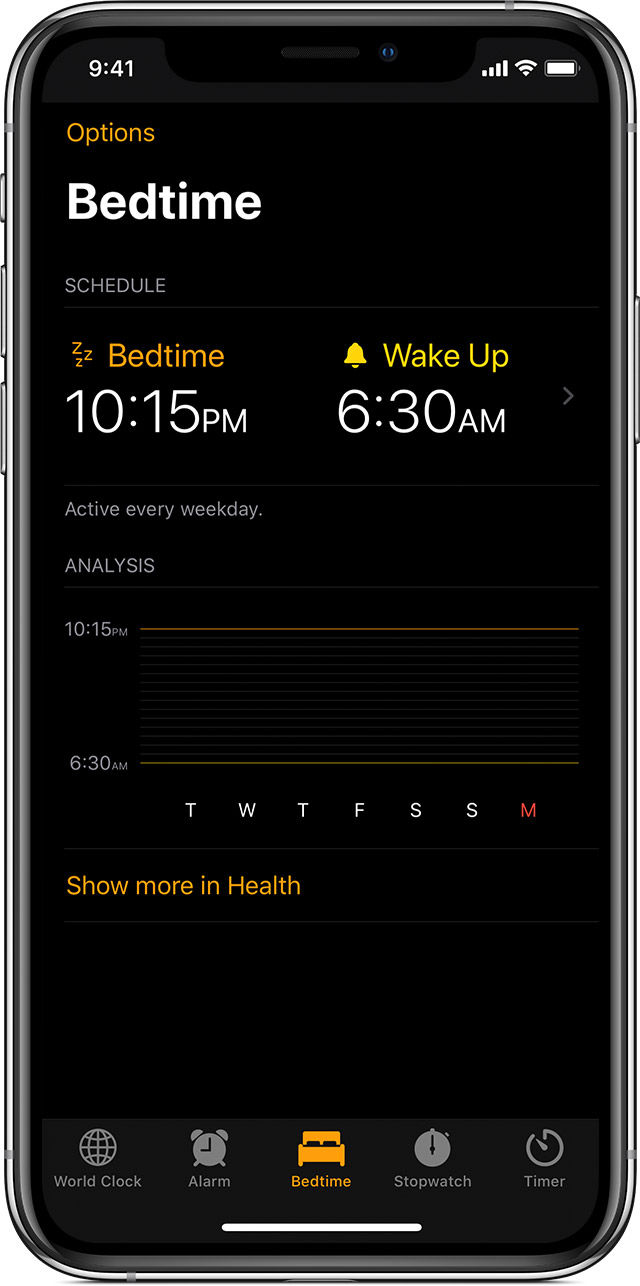
취침 시간을 설정하는 방법
취침 시간을 처음 설정하면 시계 앱에 몇 가지 사항을 묻는 메시지가 표시됩니다.
시계 앱을 열고 '취침 시간' 탭을 탭합니다.
'시작하기'를 탭하고 설정을 선택합니다.
'완료'를 탭합니다.
취침 시간을 설정하면 iPhone에서 잠자리에 들 시간이 되었을 때 알려 주고 기상 시간에 알람을 울립니다.
취침 시간 켜기 또는 끄기
시계 앱을 열고 '취침 시간' 탭을 탭합니다.
시간 예약에서 '취침 시간' 또는 '기상'을 탭합니다.
오른쪽 상단 모서리에서 '취침 시간 예약'을 켜거나 끕니다.
이렇게 하면 취침 시간 미리 알림과 기상 알람이 모두 꺼집니다.
미리 알림 또는 알람 시간과 요일 변경하기
시계 앱을 열고 '취침 시간' 탭을 탭합니다.
시간 예약에서 '취침 시간' 또는 '기상'을 탭합니다.
취침 시간 버튼 또는 알람 버튼을 드래그합니다. 드래그하는 대로 취침 시간 미리 알림 및 기상 알람이 자동으로 업데이트됩니다.
활성화된 요일에서 미리 알림 또는 알람을 받으려는 요일을 탭합니다. 주황색으로 표시된 요일이 활성화된 요일입니다.
수면 기록 추적하기
시계 앱을 열고 '취침 시간' 탭을 탭합니다.
최근 기록을 보여 주는 분석이 나올 때까지 아래로 스크롤합니다.
자고 있어야 할 시간에 iPhone을 사용하면 해당 시간에 대한 크레딧을 받을 수 없습니다. 기상 알람을 다시 울리게 하면 침대에 있는 시간이 이에 맞춰 업데이트됩니다.
취침 시간 데이터도 건강 앱에 자동으로 표시됩니다.

설정을 변경하는 방법
시계 앱을 열고 '취침 시간' 탭을 탭합니다.
왼쪽 상단 모서리에서 '옵션'을 탭합니다.
여기서 다음 사항을 변경할 수 있습니다.
취침 시간 미리 알림을 받을 시간을 설정합니다.
'취침 시간 추적'을 켜거나 끕니다. 이 기능을 켜면 밤에 iPhone을 사용할 때 추적하여 수면 패턴을 더 잘 이해할 수 있습니다.
'취침 시간 중 방해금지 모드'를 켜거나 끕니다. 취침 시간 동안 잠금 화면이 어두워지고, 기기가 잠겨 있는 동안 전화 벨소리 및 경고음이 울리지 않으며, 알림은 기록으로 전송됩니다.
알람용 '기상 사운드'를 선택합니다.
알람 소리 크기를 변경합니다.
'완료'를 탭합니다.

건강 앱에서 기록을 보는 방법
iOS 13에서 수면 분석을 추적하려면 시계 앱을 열고 '취침 시간' 탭을 탭한 다음 '건강 앱에서 더 보기'를 탭합니다. 수면 분석에 취침 시간 또는 수면 시간이 표시됩니다.
시계 앱의 취침 시간은 침대에 있는 시간을 추적하지만, 수면 시간이나 움직인 시간은 추적하지 않습니다. Apple Watch도 수면 시간을 추적하지는 않습니다.
수면 시간을 추적하려면 수면 추적기를 건강 앱과 함께 사용해 보십시오. 또한 수면 시간을 수동으로 입력할 수도 있습니다. 시계 앱을 열고 '취침 시간' 탭을 탭한 다음 '건강 앱에서 더 보기'를 탭합니다. 그리고 오른쪽 상단 모서리에서 '데이터 추가'를 탭합니다. 건강 앱에 대해 자세히 알아봅니다.
